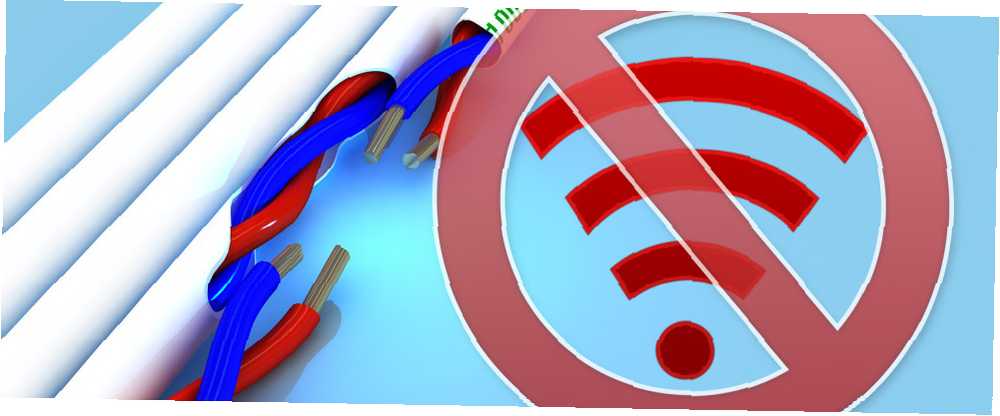
Michael Fisher
0
2397
610
Интернет не работает, все в панике! Если вы когда-либо говорили это вслух, может быть, пришло время задуматься о том, как подготовиться к отключениям.
Веб-сервисы потрясающие, но в большинстве случаев их невозможно использовать, если ваше интернет-соединение обрывается. Вы должны планировать быть готовым в следующий раз.
После небольшой подготовки даже люди, которые используют веб-приложения практически для всего, могут быть готовы к разумной производительности во время отключений. Вот несколько вещей, о которых стоит подумать сейчас, так что вы будете готовы позже.
Сделать облачные файлы доступными в автономном режиме
Облако означает, что все наши документы доступны в любом месте с подключением к Интернету, но что, если его нет?
Что ж, часть привлекательности таких сервисов, как Dropbox и Skydrive, заключается в том, что они синхронизируют документы непосредственно с вашим компьютером (хотя Microsoft немного изменила для Windows 8.1 Как синхронизировать файлы со SkyDrive в Windows 8.1 Как синхронизировать файлы со SkyDrive в Windows 8.1 Удаленное хранение данных и их синхронизация на разных устройствах никогда не было таким простым, особенно если вы используете Windows 8.1. SkyDrive получил значительное обновление, улучшив его интеграцию с Windows и добавив интересные новые функции.). Поэтому, если вы используете эти сервисы и у вас установлен соответствующий клиент, ваши файлы должны быть полностью доступны в автономном режиме. Внесите изменения, и они будут синхронизироваться при следующем подключении.
Есть только одно потенциальное осложнение: конфликтующие файлы. Общие файлы, которые вы редактируете в автономном режиме, могут редактировать другие пользователи. Если это произойдет, вы увидите конфликтную версию файла при повторном подключении к Интернету. Обычно это не так уж сложно, но имейте это в виду, если вы сотрудничаете над чем-то.
Google Drive немного сложнее. Файлы, которые вы просто загружаете в сервис, идеально доступны в автономном режиме, при условии, что вы используете настольное приложение. Все становится сложнее с любым файлом, отформатированным для редактирования онлайн-пакетом Google Drive. Есть инструкции по настройке автономного доступа, но это сенсорный ограничен. Вы сможете редактировать документы и презентации; электронные таблицы только для просмотра.
Тем не менее, это лучше, чем ничего, поэтому убедитесь, что вы настроили это, если вы твердолобый пользователь Google Drive.
Синхронизация электронной почты на рабочий стол
Если вы используете настольный почтовый клиент, хорошая новость: ваши письма почти наверняка доступны в автономном режиме. Вы можете прочитать свои электронные письма, и их статус будет синхронизирован позже, если вы используете IMAP вместо POP (и если у вас есть несколько устройств, вы должны быть IMAP против POP3: что это такое и какое из них следует использовать? IMAP против POP3: что это такое и какой из них использовать? Если вы когда-либо настраивали почтовый клиент или приложение, вы наверняка сталкивались с условиями POP и IMAP. Помните ли вы, какой из них вы выбрали и почему? не ...).
Но как насчет тех из нас, кто придерживается таких служб электронной почты, как Gmail? Если вы пользователь Gmail, вам повезло: Gmail Offline - это приложение Chrome, которое позволяет использовать Gmail в автономном режиме..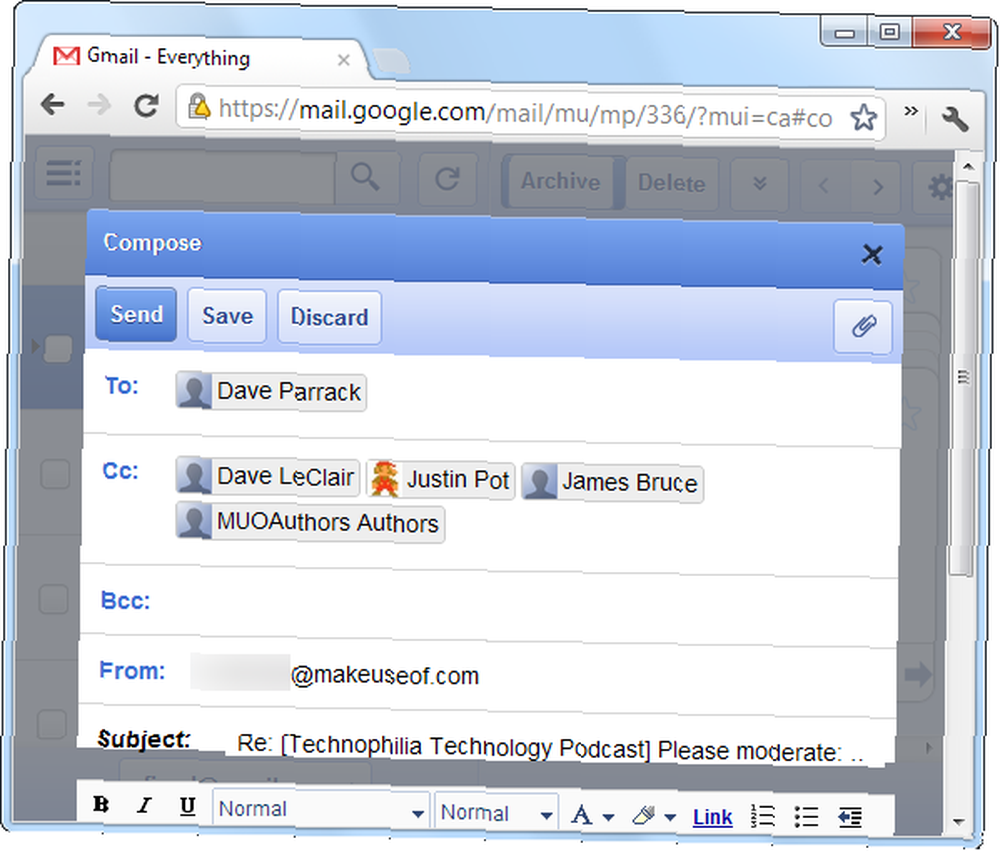
Конечно, интерфейс немного отличается от стандартной версии, но он синхронизируется всякий раз, когда Chrome открыт без необходимости что-либо делать (и сочетания клавиш Gmail работают точно так же, как вы привыкли).
Yahoo Mail и служба Microsoft Outlook.com/Hotmail не предлагают эквивалентную функцию, поэтому убедитесь, что у вас настроен почтовый клиент для этих служб.
Сделайте ваш календарь работать в автономном режиме
Вы должны знать, куда идти, когда вы не в сети или нет. Вот почему важно, чтобы ваш календарь не просто работал в облаке. Google Calendar - безусловно, самая популярная служба онлайн-календарей, а поддержка CalDAV означает, что он может синхронизироваться с рядом программ (но не с Outlook). Например, пользователи Mac могут легко настроить Google Calendar для синхронизации с iCal / Calendar. Как синхронизировать iCal с Google Calendar на Mac. Как синхронизировать iCal с Google Calendar на Mac. .
Однако, если вы предпочитаете использовать свой браузер, вы можете - если ваш браузер - Chrome. Просто следуйте инструкциям Google для использования автономного календаря, и вы будете настроены в кратчайшие сроки.
Скачать материалы для чтения и исследования
Исследования - большая часть большинства современных рабочих мест, и это почти полностью происходит онлайн. Это не значит, что вы не можете подготовиться к отключению: это просто вопрос подготовки.
Вы исследуете конкретную тему? Убедитесь, что нужная вам информация находится на вашем компьютере, обрезав ее до службы, такой как Evernote. Их веб-клипер является отличным инструментом для сохранения контента. Как загрузить весь сайт для чтения в автономном режиме Как загрузить весь сайт для чтения в автономном режиме Вот как вы можете скачать целые сайты для чтения в автономном режиме, чтобы иметь доступ, даже если у вас нет Wi-Fi. Fi или 4G. и невероятно прост в использовании:

Установите его вместе с настольной версией приложения, и вы сможете получить доступ ко всему, что имеет отношение к вашим исследованиям, онлайн или отключено..
Если вы являетесь пользователем RSS, получите настольный клиент, который поддерживает чтение в автономном режиме. NextGen Reader - это приложение для Windows 8, которое синхронизируется с приложениями и службами Feedly Cloud 3, которые могут подключаться к приложениям и службам Feedly Cloud 3, которые могут подключаться к облаку Feedly. Хотя существует несколько альтернатив Google Reader, Feedly, с его простым использовать интерфейс, был основным выбором для чтения новостей. Наряду с анонсом Feedly Cloud, Feedly также информирует своих пользователей о других… и с его помощью вы можете читать ваши RSS-каналы в автономном режиме..
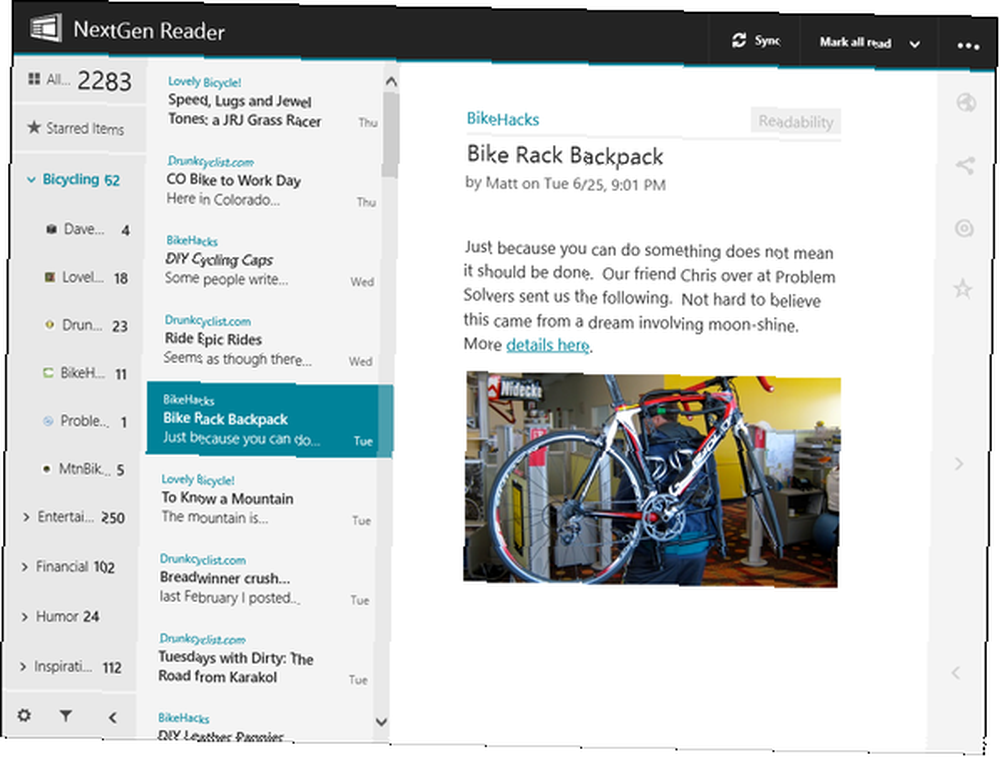
Пользователи Mac должны изучить Readkit, который является основным офлайновым инструментом для RSS, и читать последующие сервисы. Является ли ReadKit идеальной заменой Reeder для Mac? (Да) Является ли ReadKit идеальной заменой Reeder для Mac? (Да) Все еще ищете идеальный читатель RSS для Mac? Это здесь. , Приложение загружает ваши каналы на ваш компьютер, так что вы будете читать Интернет в автономном режиме в кратчайшие сроки..
Также убедитесь, что вы загружаете все PDF-файлы и документы, к которым вам нужно регулярно обращаться. Конечно, многие из них достаточно легко найти в Интернете, если они вам нужны, но вы никогда не знаете, когда застряли в автономном режиме. С небольшой подготовкой вы можете иметь все, что вам нужно для исследования на вашем компьютере, на всякий случай.
Получить автономные карты
Вам нужно знать, куда вы идете, поэтому вам нужно отключить карты. Пользователям Android повезло: многие приложения загружают карты на телефон или планшет для использования в автономном режиме. Попробуйте 3 обновленных оффлайн-карты [Android] Вы устали от подключения к данным вашего приложения GPS? Попробуйте 3 обновленных автономных карты [Android] Не так давно Крис представил три лучших оффлайн-приложения GPS, доступных на Android. С тех пор многие другие приложения GPS выпущены или получили серьезные обновления. Сравнивают ли эти новички положительно с теми, которые были рассмотрены ... Официальное приложение Google Maps также включает в себя такую опцию, поэтому обязательно проверьте это.
На рабочем столе вы можете попробовать GMapCatcher. Первоначально созданный для загрузки с Google Maps, но он больше не работает с этим сервисом. Не беспокойтесь: GMapCatcher может загружать карты Bing и Yahoo, а также OpenStreetMap.
Настройте свой компьютер
Конечно, если доступа к вашим документам, календарю, электронной почте и картам недостаточно, вы всегда можете использовать время для настройки компьютера, проверки на вирусы, дефрагментации диска или использования отключенного времени для очистки компьютера..
Если вы не уверены, с чего начать, загрузите наше руководство по ускорению Windows и прочтите его. Убедитесь, что у вас установлено программное обеспечение, чтобы вы могли запускать его в автономном режиме. Конечно, вы не выполняете работу сейчас, но более быстрый компьютер означает, что вы сэкономите много времени позже.
... или просто прогуляться

Конечно, вы можете использовать автономное время в качестве предлога, чтобы вообще уйти от вашего компьютера. Прогуляйтесь, наслаждайтесь местной частью и в противном случае отключитесь на некоторое время. Ваша работа будет ждать вас позже, так почему бы не использовать время простоя, чтобы собраться с мыслями?
Знаете другой способ планирования внезапных офлайн-моментов? Дайте мне знать в комментариях, хорошо?
Авторы изображения: дефектный провод Via Shutterstock











